Come ripristinare facilmente la cronologia delle ricerche di Google eliminata
Varie / / February 14, 2022
Che tu ci creda o no, io non lo uso Evernote, OneNote o qualsiasi altra applicazione per prendere appunti. Ogni volta che devo ricordare qualcosa, apro l'app Google sul mio telefono e la cerco. Ad esempio, in una libreria, cerco i nomi dei libri che mi interessano, per acquistarlo in seguito il mio Accendere. Funziona quasi sempre, tranne quando mi dimentico della ricerca e non guardo le ricerche recenti per diversi giorni.

Google mostra solo a ultime ricerche nell'Omnibar e a causa della mia vasta natura di navigazione, è quasi impossibile pescare nella cronologia del browser per cercare la pagina Google che ho cercato. In tali scenari, l'archivio della cronologia di ricerca di Google è ciò che mi aiuta.
Bene, è solo uno scenario e sono sicuro che non molte persone usano la loro app Google come app per prendere appunti. Ma se ci pensi, potrebbe esserci uno di quei giorni in cui potresti voler accedere alla cronologia delle ricerche su un computer diverso, o se hai cancellato accidentalmente la cronologia del browser, potresti voler recuperare esso. Quindi vedi, conoscere questo trucco può essere utile.
Download della cronologia delle ricerche
Se non ne sei a conoscenza, a meno che tu non annulli l'opzione, Google registra tutto ciò che hai cercato su Google dal tuo account. Il data mining viene fornito come prezzo per tutti i servizi gratuiti forniti da Google e, per quanto utile sia per Google, è utile anche per te. È possibile accedere all'intera cronologia web del tuo account su Pagina Cronologia di Google.
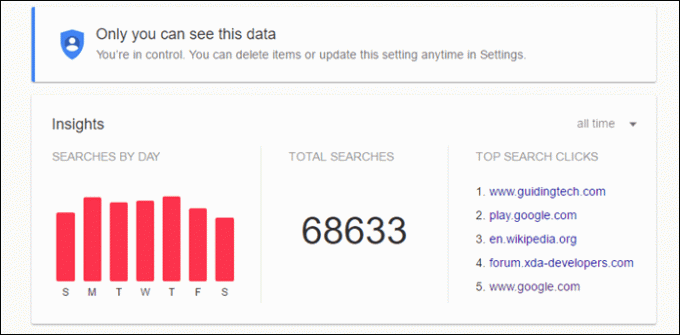
Qui potrai scorrere verso il basso e dare un'occhiata alle ricerche che hai eseguito nell'elenco a scorrimento senza fine. Puoi anche vedere l'approfondimento delle ricerche su Google e se utilizzi l'account da qualche anno, questi numeri ti sorprenderanno.
Ora per esportare i risultati della ricerca, fai clic sul menu a 3 punti nell'angolo in alto a destra e fai clic su opzioneScarica ricerche. L'opzione creerà un archivio delle tue ricerche passate che sarà accessibile solo a te. Google ti invierà un'email quando l'archivio sarà pronto per il download da Google Drive tramite un'e-mail e, a seconda dei dati nell'account, possono essere necessari da pochi minuti a ore.
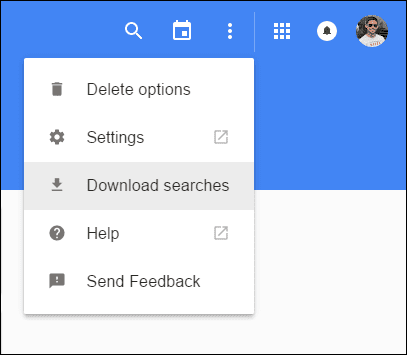
Lettura della cronologia delle ricerche
L'archivio della cronologia delle ricerche ti verrà inviato via email in formato ZIP, ma all'interno dell'archivio troverai un file HTML con tutti i dati codificati in un file JSON con estensione .json. JSON è l'acronimo di JavaScript Object Notation ed è un formato di scambio di dati leggero per archiviare informazioni sui server Web. Puoi aprire il file usando Blocco note, ma sarà incomprensibile e avrai bisogno di strumenti speciali per dargli un senso.

Ora, come ho già detto, i file JSON sono in un formato intercambiabile che memorizza i dati e possono essere esportati in Excel in modo da poterli leggere. Per farlo, apri Converti JSON in CSV e fare clic su Scegli il file per importare il file JSON per il mese di cui desideri visualizzare la cronologia di ricerca di Google. Se hai già aperto il file utilizzando Blocco note, puoi copiare e incollare l'intero contenuto nella casella fornita nell'opzione 3.
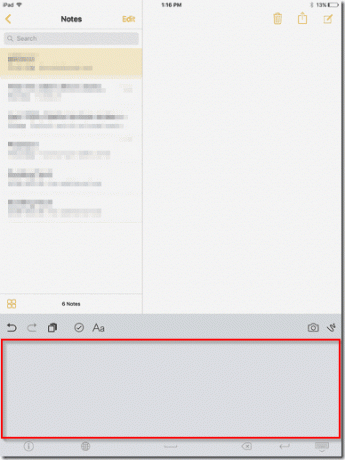
Infine, sotto il Genera output opzione fare clic su JSON in Excel e avrai il file excel con tutte le ricerche che hai fatto nel mese. Sarai anche in grado di vedere le ricerche sulla pagina stessa con il timestamp.
Conclusione
Quindi è così che puoi scaricare l'intera cronologia di ricerca di Google e leggerla in un formato sensato. Tuttavia, anche dopo tutte le ricerche, non sono riuscito a dare un senso al timestamp utilizzato da Google. Se sei fortunato a decifrare il codice di (query/id/0/timestamp_usec), condividilo con noi nella sezione commenti o nel forum.
Aggiornamento timestamp
Grazie a mia moglie, che è uno sviluppatore JAVA, sono stato in grado di dare un senso al timestamp accanto ai risultati della ricerca. I numeri sono fondamentalmente il tempo di Epoch Unix che viene utilizzato per descrivere gli istanti nel tempo in Unix, definito come il numero di secondi trascorsi dalle 00:00:00 (UTC), giovedì 1 gennaio 1970. Quindi per conoscere la data esatta per la ricerca che hai effettuato, apri Convertitore Unix d'epoca e inserisci il timestamp sotto il Converti l'epoca in una data leggibile dall'uomo opzione.

Lo strumento convertirà quindi il timestamp e ti dirà persino l'ora locale dopo averla convertita da UTC.
GUARDA ANCHE:Come diventare un beta tester per l'app di ricerca di Google per Android
Ultimo aggiornamento il 03 febbraio 2022
L'articolo sopra può contenere link di affiliazione che aiutano a supportare Guiding Tech. Tuttavia, non pregiudica la nostra integrità editoriale. Il contenuto rimane imparziale e autentico.



